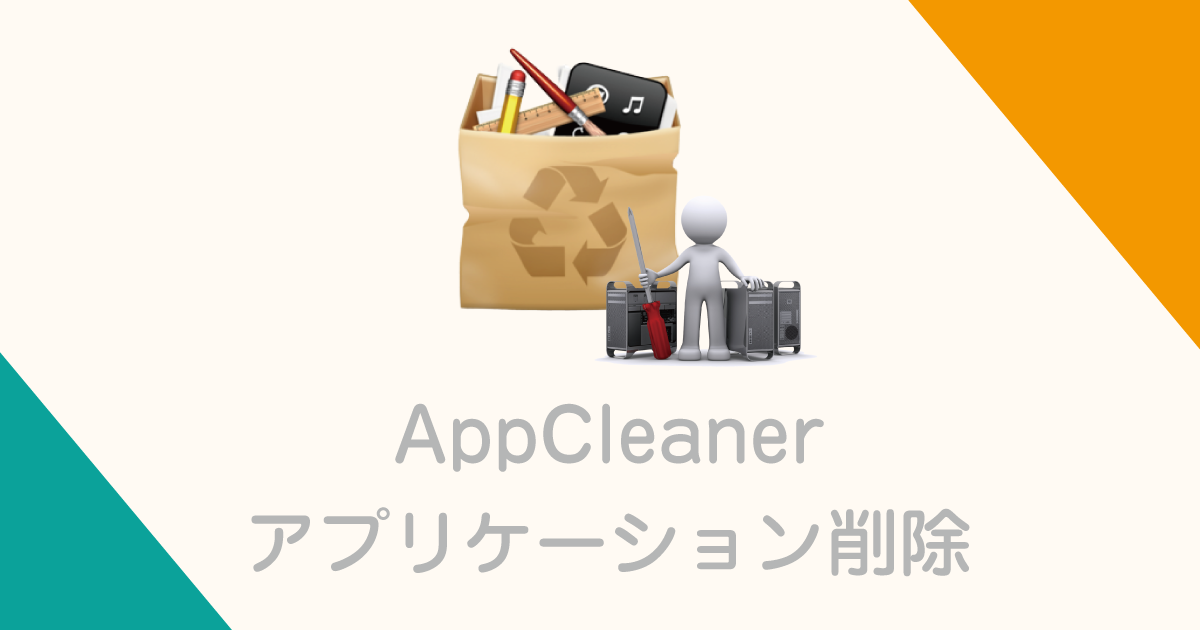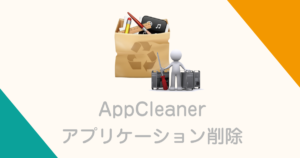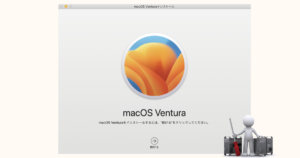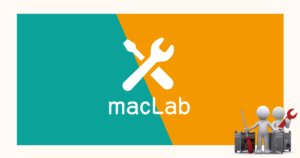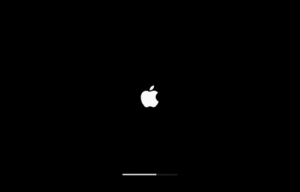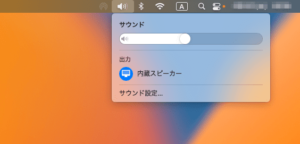この記事は
不要なアプリケーションを削除するツール、”AppCleaner"をご紹介します。
個人的にも、もう長い間使用しているマストアプリの一つです。
Macで不要なアプリをアンインストール ソフトウェア "AppCleaner"のご紹介
不要になったアプリケーションの削除。アンインストーラーがついていればいいのですが、アンインストーラーが無い場合は基本ゴミ箱に入れて削除されている方も多いかと思います。
ゴミ箱で削除するだけでは、関連するファイルなどが削除できないので、必要ないファイルが溜まっていきます。
 happy.mac
happy.macゴミ箱で削除するだけではすべて消えないんですね。
AppCleanerのダウンロード
AppCleanerは下記公式サイトよりダウンロードが可能
対応バージョン
| バージョン 3.6.7 | macOS 10.14 Mojave~macOS 13 Ventura |
| バージョン 3.6 | macOS 10.13 High Sierra |
| バージョン 3.4 | OS X 10.10 Yosemite~macOS 10.12 Sierra |
| バージョン 2.3 | MacOS X 10.6 Snow Leopard~OS X 10.9 Mavericks |
※対応しないOSでも動きますが、基本的に使用するOSに対応したバージョンを使用してください。
AppCleanerの使用方法
使用方法はいたってシンプルです。不要なアプリケーションをドラッグするだけです。
ダウンロード・解凍・アプリケーションフォルダへ移動
ZIP形式でダウンロードされますので解凍して、アプリケーションフォルダへ移動します。

AppCleanerを起動
アプリケーションからAppCleanerを起動します。
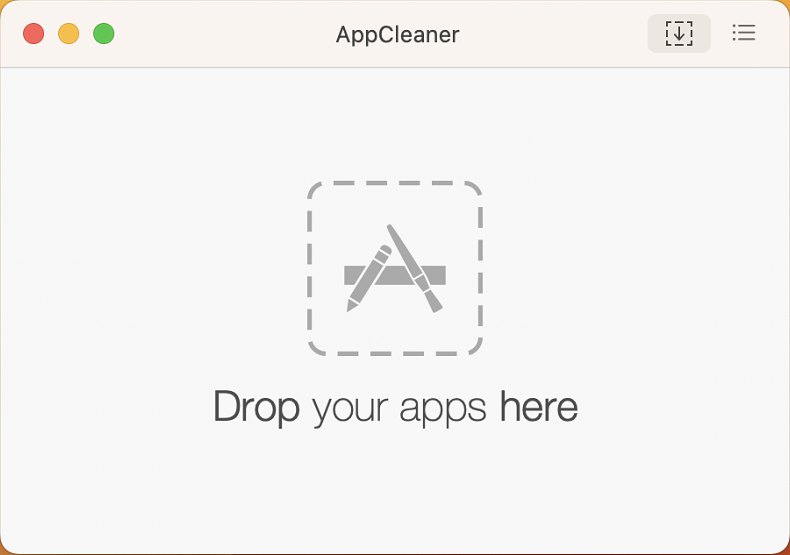
バージョン2.3以外は、日本語化されていません。
不要なアプリケーションをドラッグします。
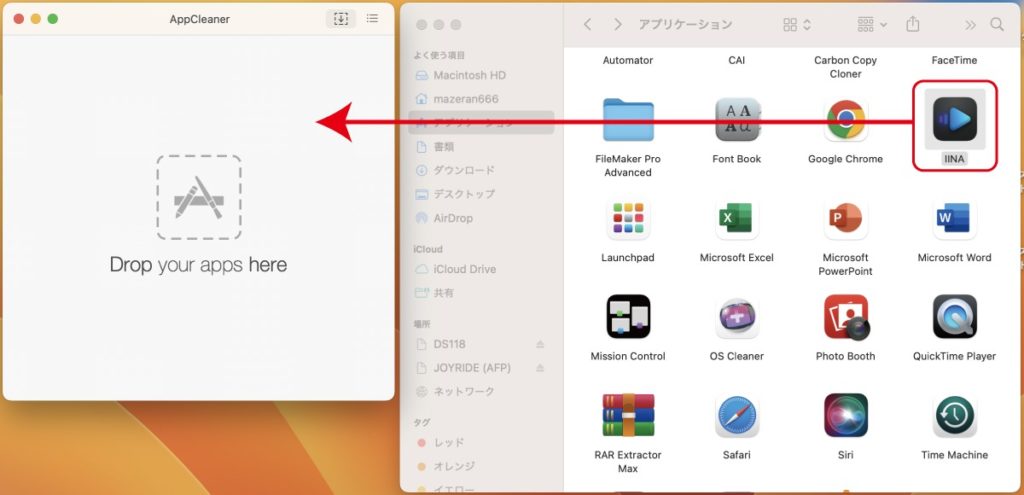
アプリケーションと関連するファイルが表示されます。
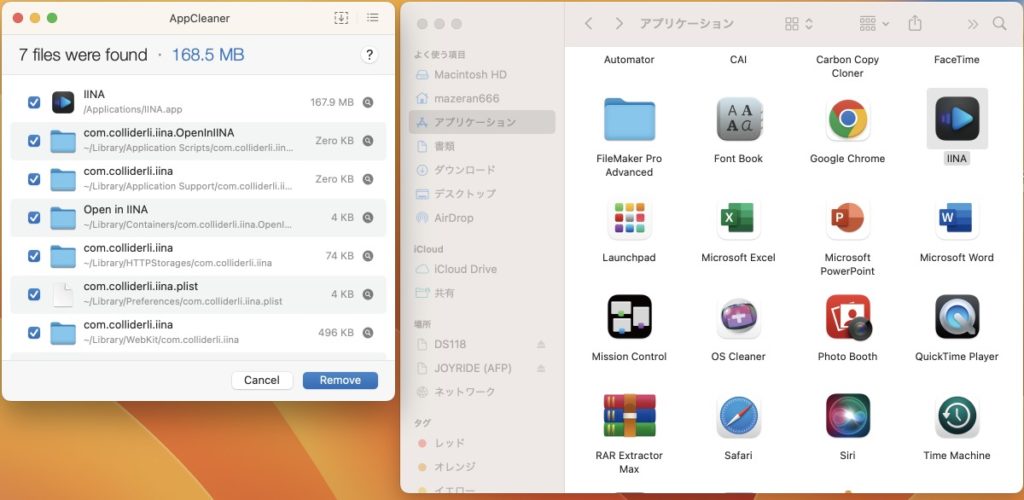
チェックを入れて削除(Remove)するだけです。
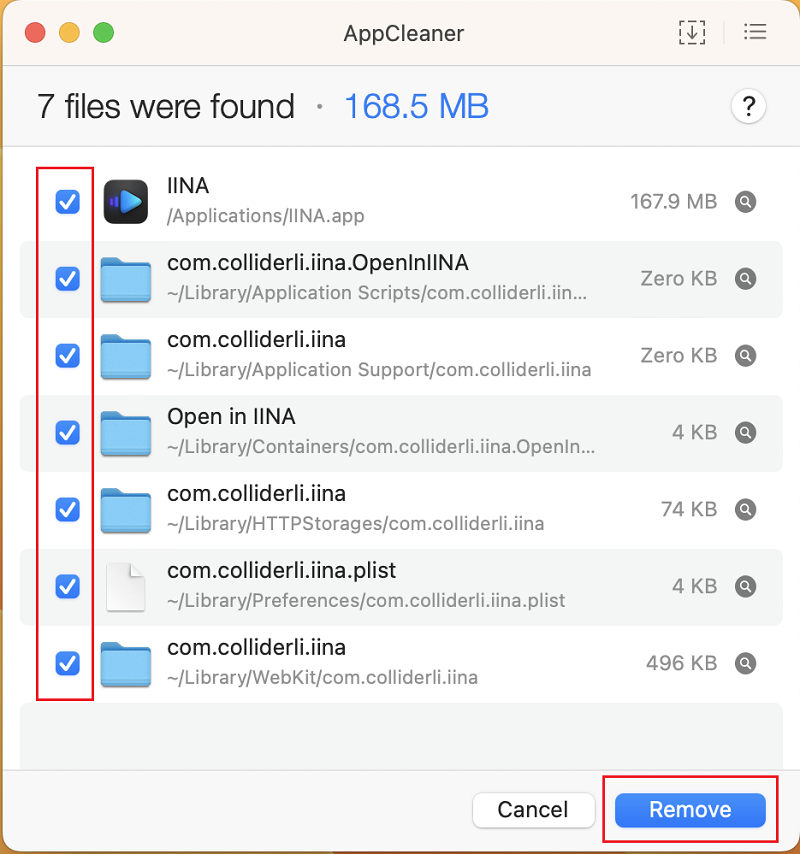
不要なアプリケーションのファイルとは
ユーザーアカウント下のライブラリフォルダの中にファイルが格納されています。(不可視フォルダ)
なかなか、視覚的にすべてを削除するのは難しいと思いますのでAppCleanerが有効です。
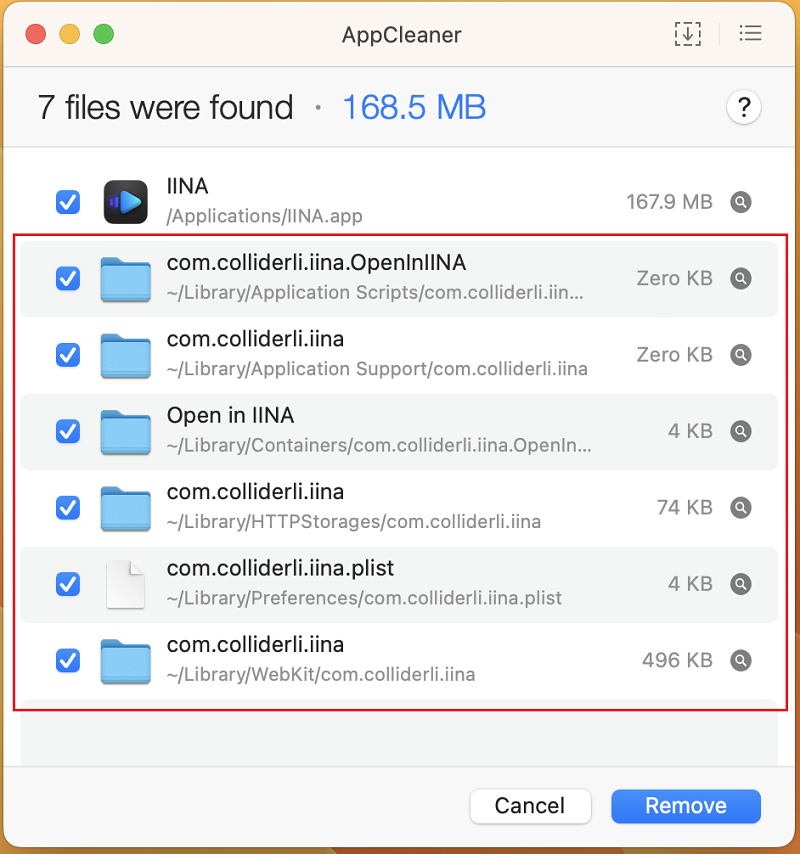
まとめ
フリーで使用できるありがたいアプリケーションです。
使用方法もいたってシンプルで、関連ファイルも削除できます。
 happy.mac
happy.macお試しインストールなどが多い方は重宝しますよ!!